Таблицы сопряженности
В SPSS имеется большое количество разнообразных процедур, при помощи которых можно произвести анализ связи между двумя переменными. Связь между неметрическими переменными, то есть переменными, относящимися к номинальной шкалу или к порядковой шкале с не очень большим количеством категорий, лучше всего представить в форме таблиц сопряженности.
Для создания таблиц сопряженности и вычисления меры связанности на их основе, необходимо выбрать в меню команды Analyze (Анализ) Descriptive Statistics (Дескриптивные статистики) Crosstabs... (Таблицы сопряженности) Откроется диалоговое окно Crosstabs (см. Рис. 22).
Список исходных переменных содержит переменные открытого файла данных. Здесь можно выбрать переменные для строк и столбцов таблицы сопряженности. Для каждого сочетания двух переменных будет создана таблица сопряженности.

Рис. 22. Диалоговое окно Crosstabs (Таблицы cопряженности)
Щелчок на ОК, позволит увидеть созданную таблицу сопряженности в стандартном формате в окне просмотра.
Если для таблицы сопряженности приняты параметры по умолчанию, в каждой ячейке отображается только абсолютная частота. Метки переменных и значений в таблице соответствуют определениям переменных в файле данных SPSS. Числа в последней строке и в последнем столбце (Всего) показывают суммы значений соответственно по строкам и столбцам.
Пример:
Каково Ваше отношение к официальной регистрации брака? * Укажите Ваш возраст: Crosstabulation
| Укажите Ваш возраст: | Total | |||||
| от 18 до 30 лет | от 31 до 45 лет | от 45 до 55 лет | ||||
| 1. Каково Ваше отношение к официальной регистрации брака? | положительное | Count | ||||
| % within Каково Ваше отношение к официальной регистрации брака? | 29,6% | 35,0% | 35,4% | 100,0% | ||
| % within Укажите Ваш возраст: | 62,6% | 75,8% | 87,6% | 74,7% | ||
| % of Total | 22,1% | 26,1% | 26,4% | 74,7% | ||
| нейтральное | Count | |||||
| % within Каково Ваше отношение к официальной регистрации брака? | 52,4% | 33,3% | 14,3% | 100,0% | ||
| % within Укажите Ваш возраст: | 35,8% | 23,3% | 11,4% | 24,1% | ||
| % of Total | 12,6% | 8,0% | 3,4% | 24,1% | ||
| отрицательное | Count | |||||
| % within Каково Ваше отношение к официальной регистрации брака? | 50,0% | 25,0% | 25,0% | 100,0% | ||
| % within Укажите Ваш возраст: | 1,6% | ,8% | 1,0% | 1,1% | ||
| % of Total | 0,6% | 0,3% | 0,3% | 1,1% | ||
| Total | Count | |||||
| % within Каково Ваше отношение к официальной регистрации брака? | 35,3% | 34,5% | 30,2% | 100,0% | ||
| % within Укажите Ваш возраст: | 100,0% | 100,0% | 100,0% | 100,0% | ||
| % of Total | 35,3% | 34,5% | 30,2% | 100,0% |
Более тщательно исследовать существование зависимости позволяет вычисление значений ожидаемых частот. В диалоговом окне Crosstabs (Таблицы cопряженности) необходимо щелкнуть на кнопке Cells... (Ячейки). Откроется диалоговое окно Crosstabs: Cell Display (Таблицы сопряженности: Отображение ячеек) (см. Рис. 23).
В группе Counts (Частоты) можно выбрать один или более следующих вариантов отображения:
- Observed (наблюдаемые): Будут отображаться наблюдаемые частоты. Это настройка по умолчанию;
- Expected (Ожидаемые): Если установить этот флажок, будут отображаться ожидаемые частоты. Они вычисляются как произведение сумм соответствующей строки и столбца, деленное на общую сумму частот.
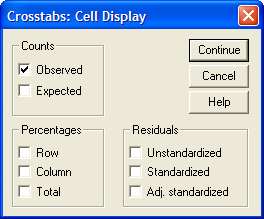
Рис. 23.Диалоговое окно Crosstabs: Cell Display
В группе Residuals (Остатки) можно выбрать один или более следующих вариантов отображения:
- Unstandardized (Ненормированные): Отображаются ненормированные остатки, то есть разность наблюдаемых (f) и ожидаемых (f) частот;
- Standardized (Нормированные): Отображаются нормированные остатки. Для этого ненормированные остатки делятся на квадратный корень из ожидаемой частоты;
- Adj. standardized (Уточненные нормированные): Нормированные остатки вычисляются с учетом сумм по строкам и столбцам.
В группе Percentages (Проценты) можно выбрать один или более из нижеследующих вариантов отображения:
- Row (По строкам): вычисляются процентные значения по строкам: количество наблюдений в каждой ячейке, отнесенное к сумме по строке;
- Column (По столбцам): вычисляются процентные значения по столбцам: количество наблюдений в каждой ячейке в отношении к сумме столбца;
- Total (Полные): Вычисляются полные процентные значения: количество наблюдений в каждой ячейке, отнесенное к общей сумме наблюдений.